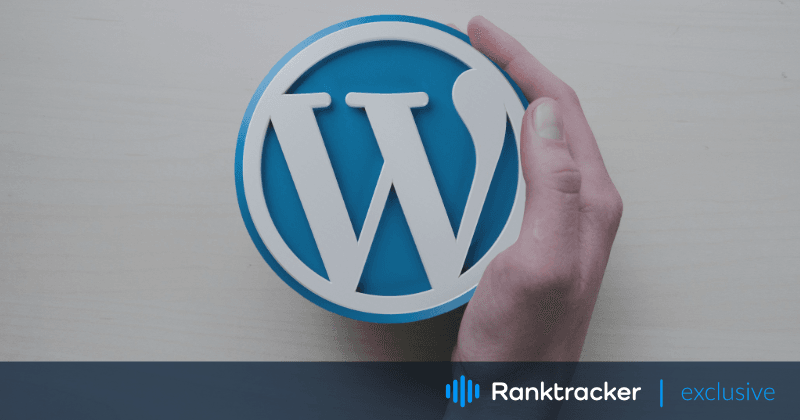
Introdução
O WordPress utiliza a função Hypertext Preprocessor (PHP) mail() para seu recurso de e-mail. Infelizmente, esta não é a ferramenta mais confiável, pois poderia potencialmente ativar filtros de spam e criar notificações de erro para seus usuários.
Os proprietários de sites WordPress que se correspondem regularmente com seus visitantes devem considerar o uso do servidor Simple Mail Transfer Protocol (SMTP). Isto oferece uma maneira segura e confiável de enviar e-mails, mas não é uma maneira fácil.
Neste artigo, vamos mergulhar no mundo do envio de e-mails usando o WordPress. Cobriremos tudo, desde o básico da configuração de e-mails até o envio de modelos personalizados de e-mails, solução de problemas de envio de e-mails, envio de e-mails em massa e integração de plugins de validação de e-mails.
Também lhe dou algumas dicas práticas para ajudá-lo a tirar o máximo proveito de suas campanhas de e-mail marketing. Se você é um comerciante, anunciante ou proprietário de empresa, este artigo lhe dá cobertura!
Configurando o e-mail no WordPress
Como já escrevi na introdução do artigo, o WordPress tem uma função padrão de e-mail que lhe permite enviar e-mails diretamente de seu site. No entanto, esta função tem algumas limitações, tais como baixas taxas de entrega e opções limitadas de personalização.
Como enviar e-mails do WordPress usando a função wp_mail()?
O envio de e-mails do WordPress usando a função wp_mail() é um processo simples. Aqui estão os passos que você precisa seguir:
- Primeiro, navegue até o arquivo functions.php em seu tema WordPress ou tema infantil.
- Adicione o seguinte código para criar uma função que envie um e-mail:
função send_email() { $to = '[email protected]'; $subject = 'Test Email'; $message = 'Este é um email teste enviado do WordPress usando a função wp_mail()'; $headers = 'From: Seu nome <[email protected]>'; wp_mail( $to, $subject, $message, $headers ); } - Substitua o endereço de e-mail na variável $to, linha de assunto na variável $subject, corpo da mensagem na variável $message, e detalhes do remetente na variável $headers com suas próprias informações.
- Salve o arquivo functions.php.
- Finalmente, adicione o seguinte código a qualquer página ou postagem:
<button onclick="send_email()">Enviar e-mail</button>Isto adicionará um botão em sua página ou post que, quando clicado, acionará a função send_email() e enviará o e-mail.
Nota: Antes de enviar e-mails usando a função wp_mail(), certifique-se de que seu site WordPress esteja configurado corretamente para enviar e-mails. Você pode verificar suas configurações de e-mail no painel de controle do WordPress em Configurações > Geral > Endereço de e-mail. Além disso, alguns web hosts podem ter restrições no envio de e-mails, por isso é sempre uma boa idéia verificar com seu web host para garantir que o envio de e-mails seja permitido.
Mas não se preocupe, você ainda pode aproveitar ao máximo suas campanhas de e-mail marketing, configurando o WordPress para enviar e-mails através de um provedor de e-mail ou SMTP.
O primeiro passo é escolher um provedor de e-mail. Embora provedores de e-mail populares como Gmail e Outlook sejam uma opção, é recomendado que as empresas utilizem um provedor de e-mail profissional como G Suite, Office 365 ou Zoho Mail para obter melhores taxas de entrega e opções de marca.
Uma vez que você tenha um provedor de e-mail, o próximo passo é configurar o SMTP no WordPress. Este protocolo permite que você envie e-mails através de um servidor de e-mail dedicado, dando-lhe melhor controle sobre as taxas de entrega de e-mails e opções de personalização. Para configurar o SMTP no WordPress, você precisará instalar um plugin que suporte SMTP, como WP Mail SMTP ou Easy WP SMTP. Estes plugins permitirão que você configure suas configurações de e-mail e credenciais SMTP, tais como host, porta e autenticação.
Como instalar um plugin que suporte SMTP?
Instalar um plugin que suporte SMTP no WordPress é um processo rápido e fácil. Veja como você pode fazer isso:
- Comece fazendo login no seu painel de controle do WordPress.
- Em seguida, clique no item de menu "Plugins" e selecione "Add New" no menu suspenso.
- Na barra de busca, digite o nome do plugin SMTP que você deseja instalar (como WP Mail SMTP ou Easy WP SMTP).
- Quando encontrar o plugin que deseja instalar, clique no botão "Instalar Agora" ao lado dele.
- Aguarde a instalação do plugin e depois clique no botão "Ativar" para ativar o plugin.
Como configurar suas configurações de e-mail e credenciais SMTP?
Após ter instalado e ativado o plugin SMTP, você precisará configurar suas configurações de e-mail e credenciais SMTP. Veja como:
- Vá para o item de menu "Configurações" em seu painel do WordPress.
- Clique na guia "E-mail".
- Escolha a opção "SMTP".
- Digite seus dados de host SMTP, porta e autenticação (geralmente fornecidos por seu provedor de e-mail).
- Economize as mudanças.
Uma vez concluídas estas etapas, você pode testar sua função de envio de e-mail, enviando um e-mail de teste. Se tudo estiver funcionando corretamente, você deve receber o e-mail em sua caixa de entrada.
Envio de modelos personalizados de e-mail
Criar modelos personalizados de e-mail é uma ótima maneira de adicionar um toque pessoal a seus e-mails e torná-los mais atraentes para seus assinantes. O WordPress oferece vários plugins e opções de codificação para projetar e enviar modelos personalizados de e-mail com facilidade.
A plataforma All-in-One para uma SEO eficaz
Por trás de cada negócio de sucesso está uma forte campanha de SEO. Mas com inúmeras ferramentas e técnicas de otimização por aí para escolher, pode ser difícil saber por onde começar. Bem, não tenha mais medo, porque eu tenho exatamente o que ajudar. Apresentando a plataforma multifuncional Ranktracker para uma SEO eficaz
Finalmente abrimos o registro para o Ranktracker absolutamente grátis!
Criar uma conta gratuitaOu faça login usando suas credenciais
Um plugin popular para criar modelos personalizados de e-mail no WordPress é o WP HTML Mail. Ele oferece um editor de arrastar e soltar que simplifica o processo de criação e envio de modelos personalizados de e-mail. Outra opção é criar seus modelos de e-mail usando HTML e CSS e enviá-los através do WordPress usando um plugin como o Postman SMTP.
É importante ter em mente algumas melhores práticas ao projetar modelos de e-mail personalizados. Manter o design simples e profissional, usando uma linha de assunto clara e concisa, personalizar o e-mail com o nome do destinatário, incluindo uma clara chamada para ação, e otimizar o e-mail para dispositivos móveis são alguns fatores-chave a serem considerados.
Como criar modelos de e-mail usando HTML e CSS
Criar modelos personalizados de e-mail usando HTML e CSS requer algum conhecimento de codificação, mas pode ser uma ótima maneira de criar e-mails exclusivos e de aparência profissional para seus assinantes. Aqui estão os passos básicos para criar modelos de e-mail usando HTML e CSS:
Planeje o projeto: Antes de começar a codificar, é uma boa idéia planejar o design de seu modelo de e-mail. Pense em quais elementos você deseja incluir, como seu logotipo, texto, botões e imagens no WordPress. Esboce um layout rudimentar de seu design, para que você tenha uma idéia clara do que você deseja criar.
Escreva o código HTML: Uma vez que você tenha um plano em andamento, você pode começar a escrever o código HTML para seu modelo de e-mail. Isto envolve a criação da estrutura de seu e-mail, incluindo o cabeçalho, o corpo e o rodapé. Use tags HTML para formatar o texto, adicionar imagens e criar links.
Estilize o e-mail com CSS: Após ter escrito o código HTML, você pode adicionar o estilo CSS para que o e-mail pareça mais profissional. Use CSS para mudar a fonte, as cores e o layout do seu modelo de e-mail. Certifique-se de usar estilos em linha ao invés de folhas de estilo externas, pois alguns clientes de e-mail não suportam folhas de estilo externas.
Use meu código para criar seu modelo básico:
<!DOCTYPE html>
<html>
<head>
<meta charset="utf-8">
<title>My Custom Email Template</title>
<style>
/* CSS styles go here */
body {
font-family: Arial, sans-serif;
background-color: #f5f5f5;
padding: 0;
margin: 0;
}
.header {
background-color: #333;
color: #fff;
padding: 20px;
text-align: center;
}
.content {
padding: 20px;
font-size: 16px;
line-height: 1.5;
color: #333;
}
.button {
display: inline-block;
background-color: #008000;
color: #fff;
padding: 10px 20px;
text-decoration: none;
border-radius: 5px;
margin-top: 20px;
}
</style>
</head>
<body>
<div class="header">
<h1>My Custom Email Template</h1>
</div>
<div class="content">
<p>Hello [Recipient's Name],</p>
<p>Thank you for subscribing to our newsletter. Here's some information about our latest product:</p>
<ul>
<li>Product name: [Product Name]</li>
<li>Description: [Product Description]</li>
<li>Price: [Product Price]</li>
</ul>
<a href="[CTA Link]" class="button">Buy Now</a>
<p>Thank you for your support.</p>
<p>Best regards,</p>
<p>The My Custom Email Team</p>
</div>
</body>
</html>
Nota: Alguns clientes de e-mail podem não suportar certas propriedades do CSS, portanto é melhor manter o projeto simples e testar o modelo de e-mail entre diferentes clientes de e-mail antes de enviá-lo a seus assinantes.
Teste o modelo de e-mail: Antes de enviar seu e-mail, é importante testá-lo para ter certeza de que ele tem a aparência e funciona como pretendido. Envie um e-mail de teste para você ou para um colega e verifique se todos os links e botões quebrados funcionam corretamente e se o e-mail tem boa aparência em diferentes dispositivos e clientes de e-mail.
A plataforma All-in-One para uma SEO eficaz
Por trás de cada negócio de sucesso está uma forte campanha de SEO. Mas com inúmeras ferramentas e técnicas de otimização por aí para escolher, pode ser difícil saber por onde começar. Bem, não tenha mais medo, porque eu tenho exatamente o que ajudar. Apresentando a plataforma multifuncional Ranktracker para uma SEO eficaz
Finalmente abrimos o registro para o Ranktracker absolutamente grátis!
Criar uma conta gratuitaOu faça login usando suas credenciais
Salvar o modelo: Depois de testar seu modelo de e-mail e ficar satisfeito com o design e a funcionalidade, salve-o como um modelo reutilizável em seu software de e-mail marketing ou em seu plugin de e-mail WordPress.
Solução de problemas de envio de e-mails
Se você está tendo problemas para enviar e-mails através do WordPress, não se preocupe, você não está sozinho. Alguns problemas comuns com o envio de e-mails WordPress incluem e-mails que não são entregues, acabando em pastas de spam, ou não sendo enviados para certos endereços de e-mail. Mas há passos que você pode tomar para solucionar estes problemas.
Primeiro, verifique suas configurações de e-mail no WordPress para ter certeza de que estão configuradas corretamente.
Para verificar suas configurações de e-mail no WordPress, você pode simplesmente seguir estes passos:
- Acesse seu painel de controle do WordPress.
- Clique no item de menu "Configurações".
- Clique na guia "Geral".
- Vá até o campo "Endereço de e-mail" e certifique-se de que esteja correto.
- Vá até os campos "Membro" e "Novo Papel Padrão do Usuário" e certifique-se de que eles também estejam corretos.
Em seguida, verifique novamente as configurações do seu servidor de e-mail, incluindo configurações DNS e autenticação de e-mail, para garantir que elas também estejam configuradas corretamente.
Quanto à verificação das configurações de seu servidor de e-mail, incluindo configurações DNS e autenticação de e-mail, é melhor entrar em contato com seu provedor de e-mail ou empresa de hospedagem para obter assistência. Eles podem lhe fornecer as informações necessárias para configurar corretamente suas configurações de e-mail.
Além disso, você deve verificar a pasta de spam do destinatário para ter certeza de que seu e-mail não foi marcado acidentalmente como spam. Se nenhuma destas etapas ajudar, entre em contato com seu provedor de e-mail para certificar-se de que ele não está bloqueando o e-mail.
Se você estiver preocupado que seu e-mail possa ter sido marcado como spam, você pode simplesmente pedir ao destinatário que verifique sua pasta de spam. Se eles encontrarem seu e-mail em sua pasta de spam, devem marcá-lo como "não spam" para ajudar a evitar que futuros e-mails sejam marcados como spam. Isto é importante para manter boas taxas de entrega de e-mails e garantir que seus e-mails estejam sendo entregues nas caixas de entrada de seus assinantes.
Também pode acontecer de colidir entre dois plugins que são muito parecidos. Por exemplo, SMTP e plugins de formulário de contato, que podem se encontrar em oposição com outros plugins similares a ponto de não poderem ser enviados e-mails. Infelizmente, não há uma resposta simples a isto, já que a única maneira de resolver isto é desativar todos os plugins, depois ligá-los um a um e verificar se os e-mails podem ser enviados novamente.
Para manter boas taxas de entregabilidade de e-mails, siga as melhores práticas, como usar um provedor de e-mail profissional, evitando palavras e frases de spam no conteúdo do e-mail, mantendo uma lista de e-mail limpa, removendo regularmente endereços de e-mail inativos ou inválidos, usando duplo opt-in para garantir que os assinantes tenham dado consentimento explícito para receber e-mails, e monitorando as taxas de entregabilidade de e-mails e ajustando seu conteúdo e estratégia de e-mail conforme necessário.
Seguindo estas melhores práticas e etapas de solução de problemas, você pode manter boas taxas de entregabilidade de e-mails e garantir que seus e-mails sejam entregues nas caixas de entrada de seus assinantes.
Envio de e-mails em massa no WordPress
O envio de e-mails em massa pode ser uma ótima maneira para as empresas alcançarem inúmeros assinantes de uma só vez. No WordPress, há plugins disponíveis que oferecem recursos como segmentação, personalização e automação para tornar o processo ainda mais fácil.
Um plugin popular para envio de e-mails em massa é o Sendinblue. Com recursos como modelos de e-mail, gerenciamento de listas e automação de marketing, ele pode ajudar as empresas a criar campanhas de e-mail eficazes e envolventes. Outra opção é o MailPoet, que permite às empresas criar e enviar newsletters ou pesquisas por e-mail diretamente de seu site WordPress.
Para garantir que seus e-mails em massa sejam eficazes e evitar que sejam marcados como spam, é importante seguir algumas das melhores práticas. Estas incluem segmentar sua lista de e-mails para enviar mensagens direcionadas e personalizadas, usando linhas de assunto claras e concisas, otimizando seus e-mails para dispositivos móveis, incluindo uma clara chamada para ação, e evitando acionar palavras e frases que possam fazer com que seu e-mail seja sinalizado como spam.
A plataforma All-in-One para uma SEO eficaz
Por trás de cada negócio de sucesso está uma forte campanha de SEO. Mas com inúmeras ferramentas e técnicas de otimização por aí para escolher, pode ser difícil saber por onde começar. Bem, não tenha mais medo, porque eu tenho exatamente o que ajudar. Apresentando a plataforma multifuncional Ranktracker para uma SEO eficaz
Finalmente abrimos o registro para o Ranktracker absolutamente grátis!
Criar uma conta gratuitaOu faça login usando suas credenciais
Não se esqueça de testar seus e-mails antes de enviá-los para garantir que eles sejam exibidos corretamente e estejam livres de erros.
Plugins de validação de e-mail
Há um monte de plugins de validação de e-mail disponíveis no WordPress para integrar em seu site. Um dos plugins mais populares é o Clearout, que oferece recursos como verificação de e-mail, limpeza de listas e validação de e-mail em tempo real.
Para começar a integrar um plugin de validação de e-mail no WordPress, é tão fácil quanto 1-2-3:
- Instale o plugin de validação de e-mail a partir do diretório de plugins do WordPress.
- Configure as configurações dos plugins para atender às suas necessidades comerciais.
- Use o plugin para validar endereços de e-mail em massa ou em tempo real.
Alguns outros grandes plugins de validação de e-mail para WordPress incluem o ZeroBounce e o Email Validator. Estes plugins oferecem recursos similares ao Clearout e ajudam as empresas a garantir que suas mensagens estejam chegando a endereços de e-mail reais.
Então, vá em frente e experimente!
Resumindo
Ao incorporar as melhores práticas discutidas neste artigo, as empresas podem aumentar suas taxas de entrega de e-mails, reduzir as taxas de retorno e melhorar suas campanhas de e-mail marketing. É importante observar que a manutenção de uma boa entregabilidade de e-mails requer um esforço contínuo, como limpeza regular de listas e validação de e-mails.
Em resumo, o WordPress fornece uma gama de ferramentas e plugins que as empresas podem aproveitar para otimizar seus esforços de e-mail marketing. Ao utilizar esses recursos e seguir as melhores práticas, as empresas podem efetivamente se conectar com seus clientes e assinantes, e impulsionar o engajamento e a receita.

